企业微信怎么演示文档,企业微信演示文档方法:第一步,找到并点击打开“企业微信”软件,第二步,进入主页面后,点击打开“工作台”功能,第三步,点击打开“会议”功能,然后点击“快速会议”按钮,第四步,点击“文档演示”功能,导入文档。

企业微信演示文档详细方法:推荐:如何为企业微信添加身份
1、打开软件,点击下方“工作台”选项,在切换界面中找到“会议”选项,然后点击进入会议界面。
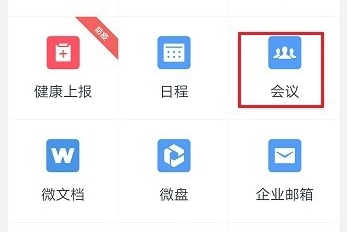
2、在会议界面中,点击右下角的“快速会议”选项,将自动进入视频会议界面。
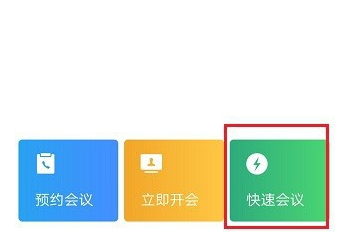
3.进入视频会议界面后,找到右下角的“文档演示”选项。单击后,会弹出文档位置的选项窗口。
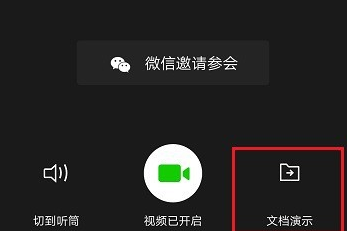
4、在弹出的选项中,根据自己的情况选择“收藏夹文档”或“微盘文档”。
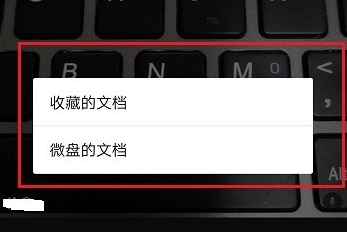
5. 如果选择“微盘文档”,将进入微盘界面。您可以根据实际情况选择“我的信息”或“公司信息”。选择后,找到需要演示的文档,点击开始演示。
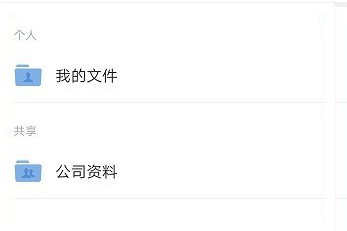
企业微信怎么演示文档,以上就是本文为您收集整理的企业微信怎么演示文档最新内容,希望能帮到您!更多相关内容欢迎关注。








